word方框打勾的步骤 word怎么在方框里打勾
更新时间:2022-08-13 15:41:33作者:huige
很多人在编辑word文档的时候,都会输入一些符号,不过有些符号可能不熟悉不知道要怎么打开,比如有用户想要在word中输入方框内打勾符号,但是却不知道要怎么操作,针对此问题,本文这就给大家介绍一下word方框打勾的步骤吧。
word怎么在方框里打勾:
1、打开Word软件,点击“插入”
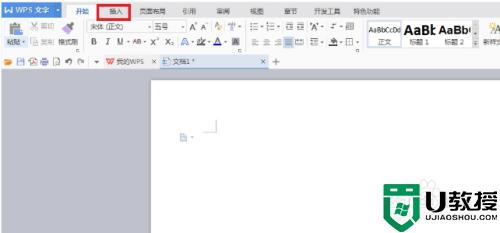
2、点击“符号”。
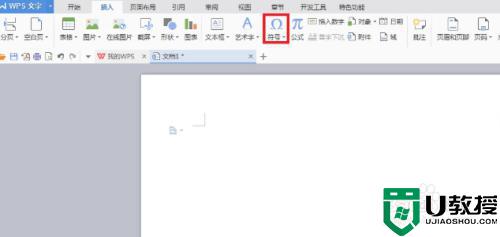
3、点击“其他符号”。
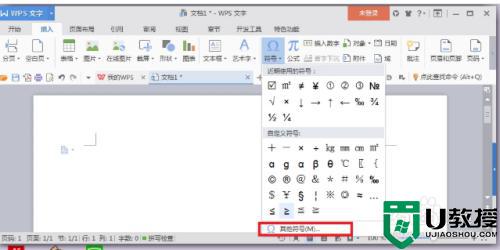
4、将“字体”设置为“Wingdings2”。
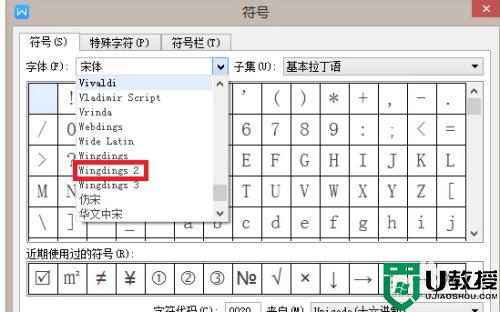
5、选择“方框内打勾符号”,点击“插入”。
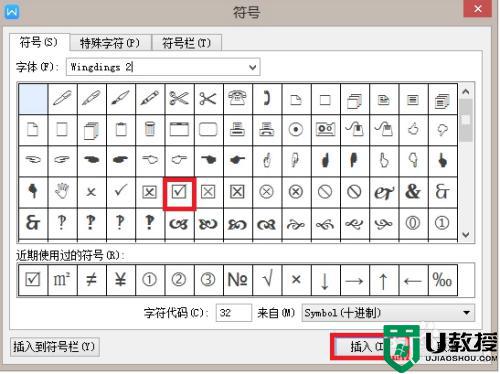
6、这样就完成了Word中在方框内打勾符号,带圈字符也是用同样的方法。
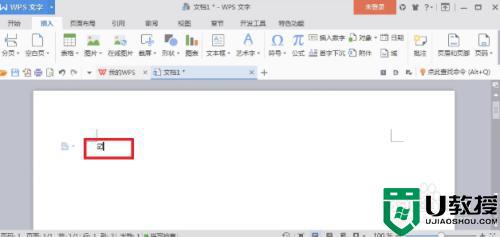
关于word方框打勾的打出方法就给大家介绍到这里了,有需要的小伙伴们可以学习上面的方法来打出吧。
word方框打勾的步骤 word怎么在方框里打勾相关教程
- 怎么在word方框里面打勾,在word方框里面打勾的方法
- 如何在word文档的方框里打勾 word方框勾号怎么打出来
- 打勾的符号怎么输入 方框里打勾的符号如何打出来
- word方框中打√符号 word方框√怎么打
- 怎么在已有方框里打√ 怎么在已有方框里打√符号
- Word文本框怎么删除?删除Word文本框的方法
- word如何旋转文本框?小编教你word中旋转文本框的操作方法
- Word插入文本框怎么不带边框 Word插入文本框不带边框的设置方法
- 对号在word里面打出来的方法 word中的对号√怎么打出来
- 阴影边框怎么设置 word阴影边框的设置方法
- 5.6.3737 官方版
- 5.6.3737 官方版
- Win7安装声卡驱动还是没有声音怎么办 Win7声卡驱动怎么卸载重装
- Win7如何取消非活动时以透明状态显示语言栏 Win7取消透明状态方法
- Windows11怎么下载安装PowerToys Windows11安装PowerToys方法教程
- 如何用腾讯电脑管家进行指定位置杀毒图解

